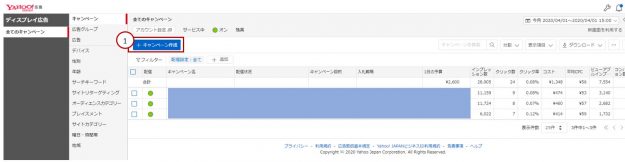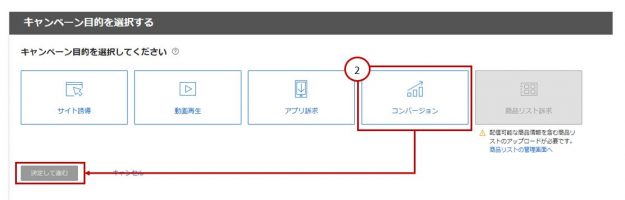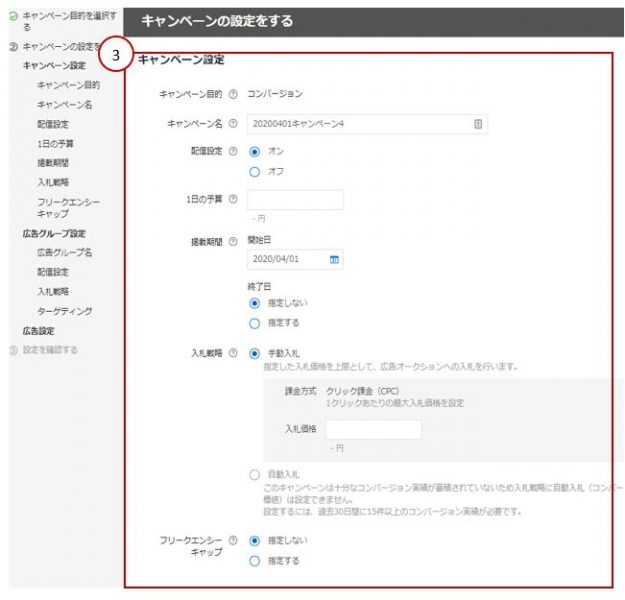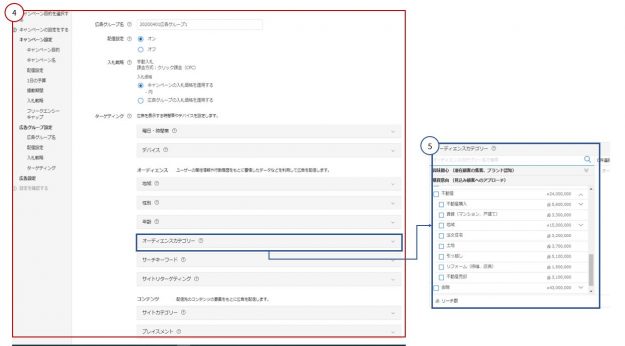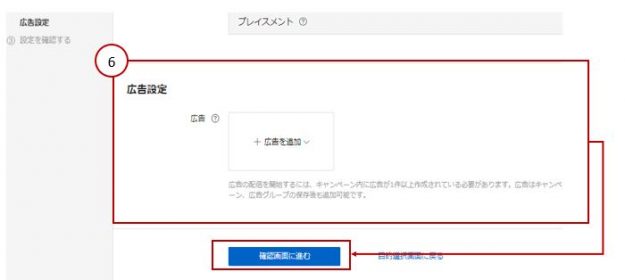こんにちは!今回は少し前にリリースされたYahoo!ディスプレイ広告(運用型)についての記事になります。
2019年11月に順次リリースを開始していたYahoo!ディスプレイ広告(運用型)ですが、先日私が管理しているアカウントにも実装されました。そのため、従来の広告(YDN)と違いがありましたので、入稿までの部分と仕様変更などを、簡単に紹介させて頂きます。
これから始める方で、まだ触ったことが無い方の参考になれたらと思います。
ディスプレイ広告(運用型)とは
ヘルプの内容を簡単に抜粋となりますが、「配信目的にあわせてパフォーマンスを最大化されるようなアルゴリズムに変更し、より効果的な広告出稿を実現」するものとなります。そのためのディスプレイ広告(運用型)では下記の新機能が実装されてリリースされています。
- プロモーションの目的に合わせて「キャンペーン目的」が設定可能
- ターゲット設定に新たな「オーディエンスカテゴリー」が実装
- 自動入札の機能改善
- ビューアブルベースのフリークエンシー
詳細は公式サイトからディスプレイ広告(運用型)について情報が展開されていますので、下記にURLを記載します。
https://promotionalads.yahoo.co.jp/service/displayads/
実際に配信してみないとどのような動きをするか分かりませんが、新機能の内容は、さらなるお客様獲得貢献が期待できそうですね・・!個人的には新しい切り口でユーザーに広告を配信出来る「オーディエンスカテゴリー」にはとても強い興味があります。ではでは、早速入稿をしていきましょう
入稿編
入稿は管理画面(新画面)から行います。管理画面にて新画面が実装されていないアカウントは、まだ入稿が出来ません。
1.管理画面
2.キャンペーン目的の選択 〜 広告入稿まで
キャンペーン目的を選択する
早速新機能のキャンペーン目的が・・!こちらは必須入力となり、該当の配信目的にあったものを選択(上図赤枠②)します。今回は「コンバージョン」を選択後、「決定して進む」をクリックします。
キャンペーン設定
キャンペーン設定から広告入稿までは一つの画面で登録を行います。まずキャンペーン設定では下図赤枠③内の項目に必要な情報を入力します。
広告グループ設定
キャンペーン設定を行い、そのまま下部にスクロールしていくと広告グループ内で設定する項目(下図赤枠④)があります。必要な設定を選択・入力します。
ちなみに
さっそく「オーディエンスカテゴリー」の項目を発見。実際の設定値を見ていくと、従来のYDN広告(インタレストカテゴリ)とは全くの別物でした・・。直近では不動産系のクライアント様がいるのですが、まさにピンポイントの設定があるため、そのクライアント様のアカウント実装後にはぜひ提案したいところ・・。
広告設定
キャンペーン設定から広告グループ設定まで入力が終われば、あとは広告を設定するだけです。下図赤枠⑥内にある「広告を追加」から該当の広告(テキスト広告、バナー広告、レスポンシブ広告)を選択・登録して完了です。
以上で配信設定・広告入稿が完了です。後は配信が楽しみですね・・!
仕様変更・廃止
最後になりますが、ディスプレイ広告(運用型)が実装に伴い、下記の仕様変更・廃止(ヘルプから抜粋)があるようです。タイミングは分かりませんが、従来の広告配信からできなくなることが多々あるため、要確認・必要に応じて対応を進めた方が良いです。
特にインタレストカテゴリーが廃止になることで、これまで使用していたターゲット設定値が使用できなるため、知らずに提案すると痛い目にあうことも・・。

まとめ
如何でしたでしょうか。Yahoo!ディスプレイ広告で新たな機能がリリースされ、今後の配信結果が楽しみですよね。2019年11月から一部のアカウントでリリースされており、2020年4月1日からすべての代理店に提供開始されています。Yahoo!でさらなるお客様獲得をめざす上で、ぜひ押さえた方が良い内容かと思いますので、参考になれば幸いです。
上述にも記載しましたが、次回は事例をぜひ紹介できたらと思います。